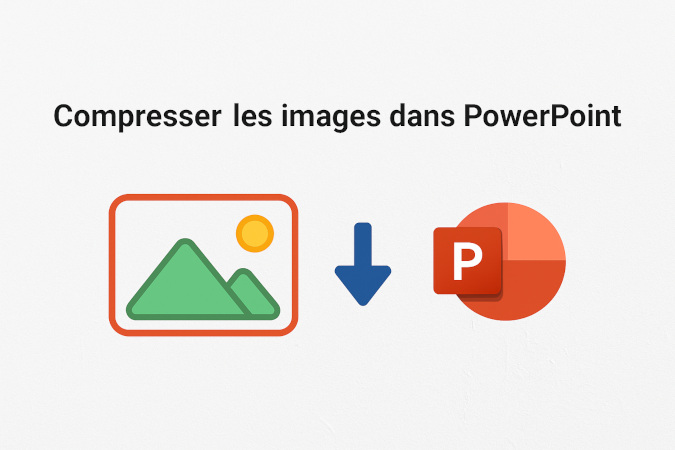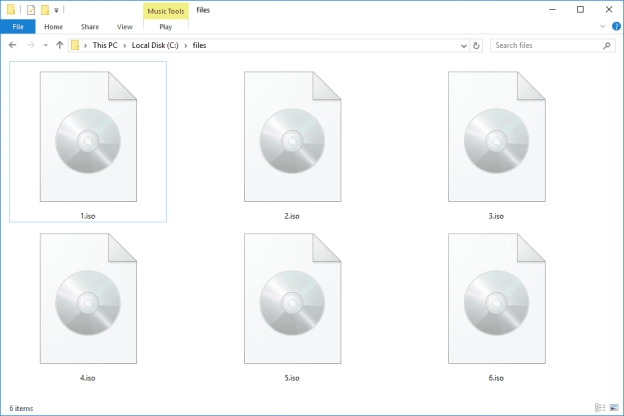Comment restaurer un fichier .bak dans SQL Server ?
Apprenez à restaurer un fichier .bak dans SQL Server facilement. Suivez notre guide étape par étape pour récupérer vos données en toute sécurité.
Les fichiers .bak constituent la pierre angulaire des sauvegardes sous SQL Server. Ils permettent de restaurer rapidement une base de données après une suppression, une corruption, ou même lors d'une migration vers un nouvel environnement. Mais encore faut-il savoir quoi en faire. Il arrive en effet que ce précieux fichier soit endommagé, introuvable, voire supprimé par erreur. Dans ce genre de situation, la maîtrise des techniques de restauration et, le cas échéant, de récupération de données, devient cruciale.
Cet article propose un tour d'horizon des meilleures pratiques pour importer un fichier .bak SQL Server, le restaurer correctement dans votre environnement, et le récupérer si vous avez eu la malchance de le perdre. Que vous soyez DBA aguerri ou simple utilisateur cherchant à remettre sur pied une base effacée trop vite, suivez le guide.
Partie 1: À quoi sert un fichier .bak dans SQL Server ?
Le fichier .bak est tout simplement le format de sauvegarde par défaut utilisé par SQL Server. Généré à l'aide de la commande BACKUP DATABASE, il renferme l'ensemble des données de votre base à un instant donné.
Un fichier .bak peut contenir :
- une sauvegarde complète (base entière),
- une sauvegarde différentielle (différences depuis la dernière sauvegarde complète),
- ou une sauvegarde des journaux de transactions.
Ces fichiers sont indispensables pour toute politique de sauvegarde digne de ce nom. Sans eux, la restauration devient vite impossible, sauf à repartir de zéro. D'où l'intérêt de bien comprendre comment restaurer un fichier .bak SQL Server... et comment réagir lorsqu'il disparaît.
Partie 2: Avant de restaurer : quelques vérifications indispensables
Avant de vous lancer dans une restauration, prenez quelques instants pour vérifier les éléments suivants :
- Le fichier .bak est bien accessible et non corrompu.
- L'instance SQL Server sur laquelle vous souhaitez restaurer la base est en état de fonctionnement.
- Vous avez les droits d'administration sur cette instance.
- Il y a suffisamment d'espace disque disponible.
- Les chemins cibles des fichiers MDF et LDF sont valides.
Ces précautions simples permettent d'éviter la majorité des erreurs courantes lors de la restauration.
Partie 3: Comment Restaurer un fichier .bak ?
Solution 1 : Restaurer un fichier .bak via SQL Server Management Studio (SSMS)
Pour ceux qui préfèrent l'interface graphique, voici la méthode classique à suivre dans SSMS :
-
Ouvrez SSMS et connectez-vous à votre instance SQL Server.
-
Dans l'explorateur d'objets, clic droit sur Bases de données > Restaurer une base de données.
-
Sélectionnez l'option À partir du périphérique, puis Ajouter pour pointer vers votre fichier .bak.
-
Une fois le fichier sélectionné, passez à l'onglet Fichiers pour vérifier l'emplacement des fichiers MDF et LDF.
-
Si besoin, cochez l'option « Remplacer la base de données existante » dans l'onglet Options.
-
Validez en cliquant sur OK.
La restauration commence immédiatement. Une fois terminée, la base apparaît dans votre explorateur, prête à l'emploi.
Solution 2 : Restaurer un fichier .bak avec T-SQL
Les adeptes de la ligne de commande peuvent utiliser la requête suivante :
RESTORE DATABASE NomBase
FROM DISK = 'D:\Backups\NomBase.bak'
WITH MOVE 'NomBase_Data' TO 'D:\SQLData\NomBase.mdf',
MOVE 'NomBase_Log' TO 'D:\SQLLogs\NomBase.ldf',
REPLACE;
N'oubliez pas d'adapter :
- le nom logique des fichiers (NomBase_Data, etc.),
- les chemins cibles,
- et d'utiliser REPLACE avec prudence, uniquement si la base existe déjà.
Cette méthode est particulièrement utile dans les scripts automatisés ou pour restaurer en masse.
Et si le fichier .bak a été supprimé ou perdu ?
Un fichier .bak peut facilement disparaître : mauvaise manipulation, disque reformaté, ou nettoyage un peu trop zélé. Dans ce cas, la meilleure chose à faire est de ne surtout pas écrire de nouvelles données sur le disque concerné. Cela maximise les chances de récupération.
Voici quelques réflexes utiles :
-
Vérifiez la corbeille et les emplacements temporaires.
-
Parcourez vos sauvegardes Cloud ou vos disques externes.
-
Utilisez un outil de récupération fiable, comme Tenorshare 4DDiG, pour analyser le disque.
Solution 3 : Récupérer un fichier .bak avec Tenorshare 4DDiG
Lorsqu'aucune sauvegarde secondaire n'est disponible et que le fichier .bak est introuvable, Tenorshare 4DDiG peut vous tirer d'affaire. Ce logiciel de récupération de données prend en charge une multitude de formats, dont les fichiers .bak de SQL Server.
Installez 4DDiG sur un disque différent de celui à analyser.
Lancez l'application, puis sélectionnez l'emplacement où le fichier a été supprimé.

-
Cliquez sur Analyser. Le scan peut durer quelques minutes selon la taille du disque.

-
Filtrez les résultats avec l'extension .bak.

-
Cochez le fichier retrouvé, puis cliquez sur Récupérer. Enregistrez-le dans un répertoire sécurisé.

Téléchargement Sécurisé
Téléchargement Sécurisé
Grâce à cette méthode, vous pouvez récupérer un fichier perdu, même après formatage ou suppression accidentelle.
FAQ - Questions fréquentes
Q1: Peut-on restaurer un fichier .bak sur une version différente de SQL Server ?
Oui, mais uniquement vers une version égale ou ultérieure. Vous ne pouvez pas restaurer un fichier .bak généré par SQL Server 2022 sur une instance SQL Server 2017, par exemple.
Q2: Peut-on utiliser un fichier .bak sur un autre serveur ?
Absolument. C'est même l'un de ses usages principaux. Tant que vous avez le fichier et les droits nécessaires, vous pouvez importer un fichier .bak SQL Server sur n'importe quelle instance compatible.
Q3: Peut-on planifier des restaurations automatiques ?
Oui. En combinant des scripts T-SQL avec SQL Server Agent, vous pouvez automatiser la restauration, utile notamment en environnement de test ou pour des réinitialisations régulières.
Q4: Les fichiers .bak peuvent-ils être protégés par mot de passe ?
SQL Server ne chiffre pas les fichiers .bak par défaut, mais vous pouvez utiliser des outils tiers ou des options avancées comme Transparent Data Encryption (TDE) pour sécuriser vos sauvegardes.
Conclusion
La restauration d'un fichier .bak SQL Server est une opération que tout administrateur doit maîtriser. Elle peut sembler technique au premier abord, mais avec les bons réflexes et les bons outils, elle devient vite une routine fiable et rassurante.
Et quand le fichier a disparu ou été supprimé, il reste encore des solutions. Grâce à un logiciel de récupération comme Tenorshare 4DDiG, vous pouvez retrouver un fichier .bak SQL Server que vous pensiez perdu à jamais. La meilleure stratégie reste bien sûr la prévention : multipliez les sauvegardes, stockez-les sur des supports distincts et testez régulièrement vos processus de restauration.